
O que saber
- Com qualquer layout de teclado, use a tecla no mesmo local que a tecla til (~) em teclados dos EUA para exibir o console de truques.
- Alguns layouts de teclado não funcionam com cheats que requerem a tecla til, então você precisa adicionar uma manualmente.
- No Windows, vá para Opções de linguagem > [language] > Opções > Adicione um teclado. Escolha um layout que inclua a tecla til (~)
A maioria dos códigos de trapaça para jogos de computador exige que os jogadores pressionem uma determinada tecla para exibir o console de trapaça, mas algumas teclas não funcionam como esperado se você não usar um teclado americano padrão. Aprenda como ativar os códigos de trapaça do Windows e do PC usando qualquer layout de teclado.
Como ativar o console de truques com a maioria dos teclados
Em jogos para PC, como The Elder Scrolls IV: Oblivion, o til chave (~) é usado para exibir a janela do console onde códigos de trapaça são inseridos. Na maioria dos teclados dos EUA, a tecla til está localizada acima do Aba chave. Em um teclado sueco, no entanto, a tecla til está localizada perto do Entrar e pressioná-la não carrega o console de truques. Independentemente do layout do teclado, use a tecla no mesmo local que a tecla til nos teclados dos EUA para exibir o console de truques. Por exemplo, em um teclado sueco, a tecla correta é aquela que tem o ½ e § símbolos nele. Você não deve ter problemas ao pressionar a tecla til (ou a tecla acima Aba) nos seguintes layouts de teclado:
- nós
- US-International
- AZERTY (França, Bélgica)
- Dvorak simplificado
- QZERTY
- Sebeolsik 390
- Sebeolsik final
- Sebeolsic Noshift
- árabe
- búlgaro
- chinês
- dinamarquês
- Devanāgarī
- francês
- grego
- Hangul (coreano)
- hebraico
- japonês
- norueguês
- Sueco / finlandês
- Reino Unido
Alguns jogos usam teclas diferentes para ativar o console de truques. Consulte os guias de trapaça do jogo para descobrir como inserir códigos.
Layouts de teclado potencialmente problemáticos
Os seguintes layouts de teclado provavelmente não funcionarão com truques que exijam a tecla til:
- Armênio
- BDS da Bulgária
- Francês canadense
- Canadense Multilingual Standard
- dinamarquês
- Hungria
- norueguês
- Portugues (portugal)
- Portugues (brasil)
- QWERTZ (Alemanha, Áustria)
- QWERTZ (suíço-alemão, suíço-francês, Liechtenstein, Luxemburgo)
- romena
- russo
- tailandês
Como usar truques de jogos para PC com outros teclados
Se o layout de teclado padrão impedir o uso da tecla til conforme mapeado para teclados baseados nos EUA, é possível adicionar teclados alternativos ao seu sistema. Para adicionar um novo teclado no Windows 10:
-
Vá para a barra de pesquisa do Windows, digite língua, então selecione Opções de linguagem.
-
Selecione seu idioma e, em seguida, selecione Opções.
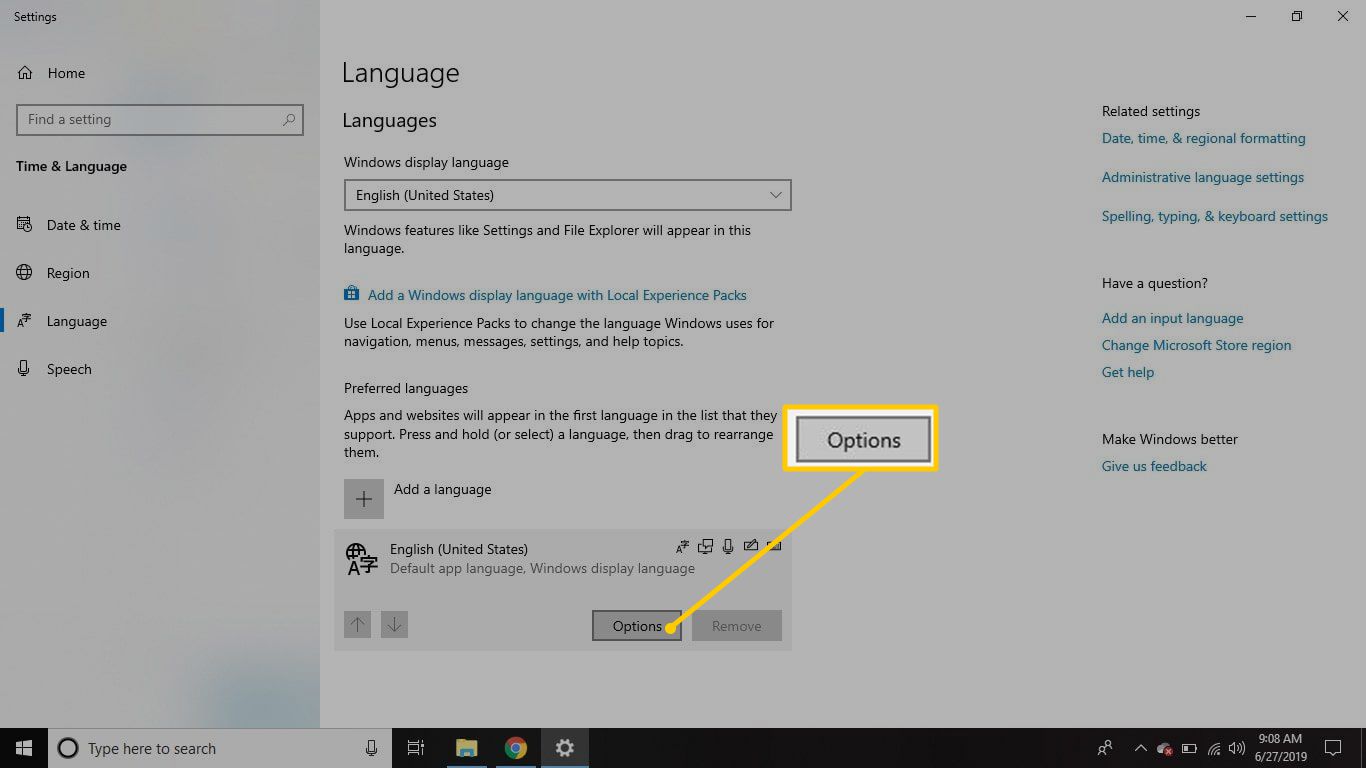
-
Selecione Adicione um teclado.
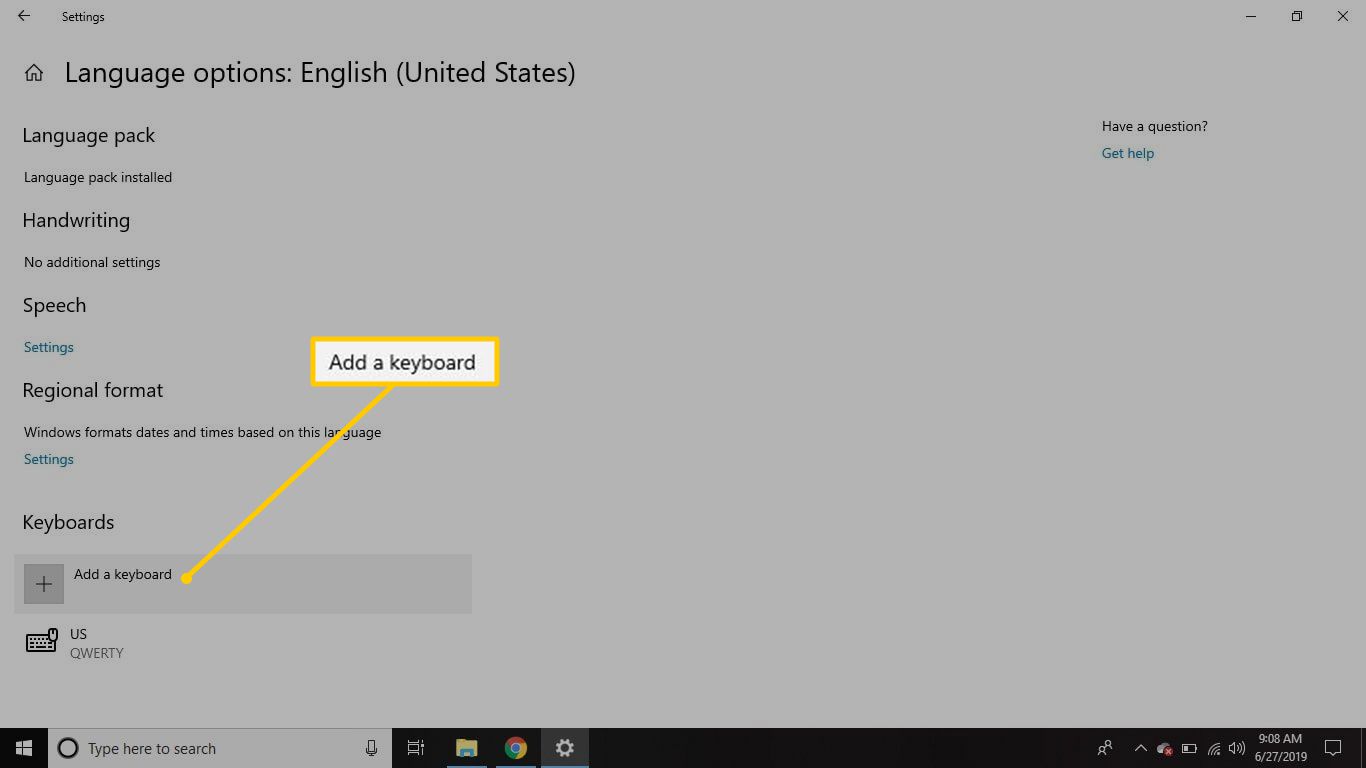
-
Selecione um novo layout de teclado.
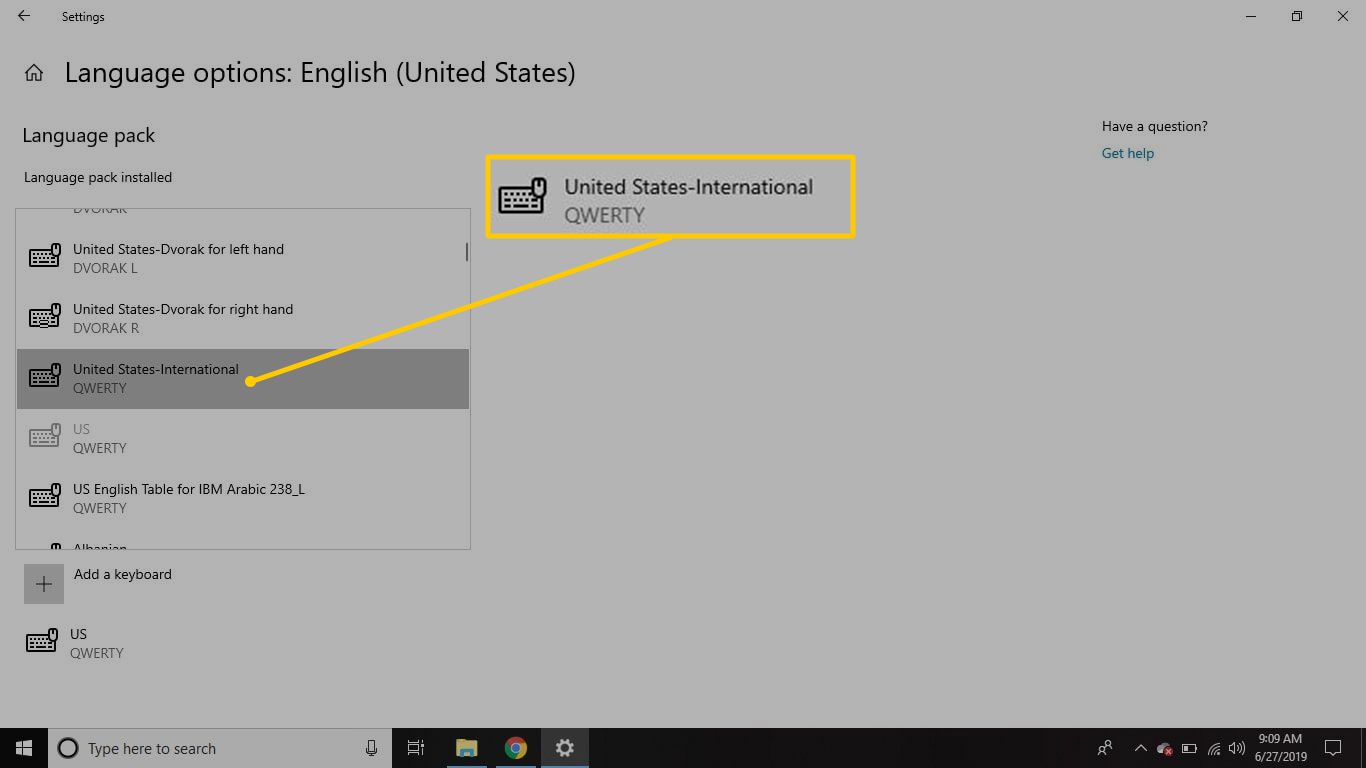
-
Aperte Chave do Windows+Barra de espaço para percorrer os layouts de teclado para que você possa inserir truques. Se o inglês não for seu idioma principal, instale o suporte ao idioma inglês antes de adicionar um layout de teclado em inglês.
